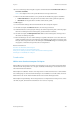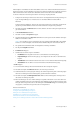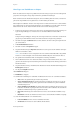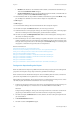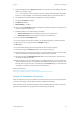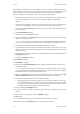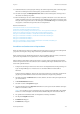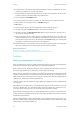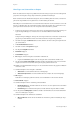Operation Manual
Kopieren WorkCentre
®
5945/5955
Bedienungshandbuch 117
Mit der Option "Aktenzeichen" wird ein ausgewähltes Aktenzeichen an einer bestimmten Position
auf der Seite gedruckt. Aktenzeichen bestehen aus einem Präfix (zum Beispiel Fall- oder Mandan-
tenzeichen) und einer Seitenzahl. Das Präfix kann aus bis zu 8 alphanumerischen Zeichen bestehen.
Es kann ein neues Präfix hinzugefügt oder ein vorhandenes aus der Liste ausgewählt werden.
Mit den Optionen unter "Format & Stil" können Ausrichtungs-, Stil- und Druckeinstellungen für die
ausgewählten Textfelder festgelegt werden.
Hinweis: . Die Optionen unter "Format & Stil" sind erst verfügbar, wenn mindestens ein Textfeld pro-
grammiert wurde.
1. Vorlagen mit der zu kopierenden Seite nach oben in das Eingabefach des Vorlageneinzugs ein-
legen. Vorlagenführungen so einstellen, dass sie die Materialkanten leicht berühren.
Alternativ:
Vorlageneinzug hochklappen. Vorlage mit der zu kopierenden Seite nach unten auf das Vorla-
genglas legen und mithilfe des Pfeils oben links ausrichten. Vorlageneinzug schließen.
2. Auf dem Steuerpult die CA-Taste (Alles löschen) drücken, um alle vorherigen Programmierun-
gen auszuschalten.
3. Die Betriebsartentaste drücken.
4. Auf dem Touchscreen Kopieren antippen.
5. Das Register Ausgabe auswählen.
6. Textfelder antippen.
7. Gewünschte Textfeldoptionen auswählen. Es können zwar mehrere Optionen ausgewählt wer-
den, aber für jede Option muss eine andere Position angegeben werden.
• Seitenzahlen: Auf der Seite wird automatisch eine Seitenzahl gedruckt.
• Anmerkung: Der Seite werden Anmerkungen hinzugefügt (maximal 50 alphanumerische
Zeichen).
• Datum: Auf der Seite wird das aktuelle Datum eingefügt.
• Aktenzeichen: Der Seite wird ein ausgewähltes Aktenzeichen hinzugefügt.
8. OK antippen.
9. Die erforderliche Auflage über den Ziffernblock auf dem Steuerpult eingeben.
10. Auf dem Steuerpult die Starttaste drücken, um die Vorlage einzulesen.
11. Nach Abschluss des Scanvorgangs die Vorlage aus dem Vorlageneinzug bzw. vom Vorlagenglas
nehmen. Der Auftrag wird in die Auftragsliste gestellt und dann verarbeitet.
12. Auf dem Steuerpult die Auftragsstatustaste drücken, um die Auftragsliste anzuzeigen und
den Status des Auftrags zu prüfen.
13. Wenn der Auftrag in der Liste "Aktive Aufträge" angehalten wird, kann er erst nach der Bereit-
stellung zusätzlicher Ressourcen wie Material oder Heftklammern abgeschlossen werden. Zum
Anzeigen der benötigten Ressourcen den Auftrag und dann Details antippen. Der Auftrag wird
ausgegeben, sobald die benötigten Ressourcen verfügbar sind.
Weitere Informazionen
Hinzufügen von Seitenzahlen zu Kopien
Hinzufügen von Anmerkungen zu Kopien
Drucken eines Datums auf Kopien
Drucken eines Aktenzeichens auf Kopien
Anmelden am Gerät mit einer Benutzerkennung
Anzeigen von Auftragsstatus und -daten über das Menü "Auftragsstatus"